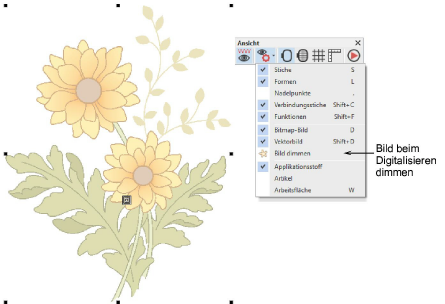Benutzen Sie Bildvorlage > Sperren, um die Position markierter Objekte zu ihrem Schutz zu sperren. Dieses Werkzeug steht auch über das Anordnen-Menü zur Verfügung.

Benutzen Sie Bildvorlage > Alles entsperren, um alle gesperrten Objekte zu entsperren und ihren Schutz aufzuheben. Dieses Werkzeug steht auch über das Anordnen-Menü zur Verfügung.

Benutzen Sie Bildvorlage > Bildvorlage abblenden, um Hintergrundvorlagen abzublenden und die Stiche beim Digitalisieren deutlicher zu sehen.